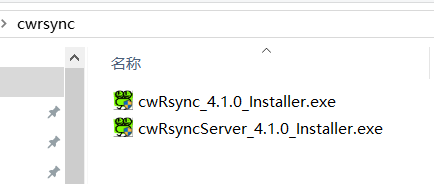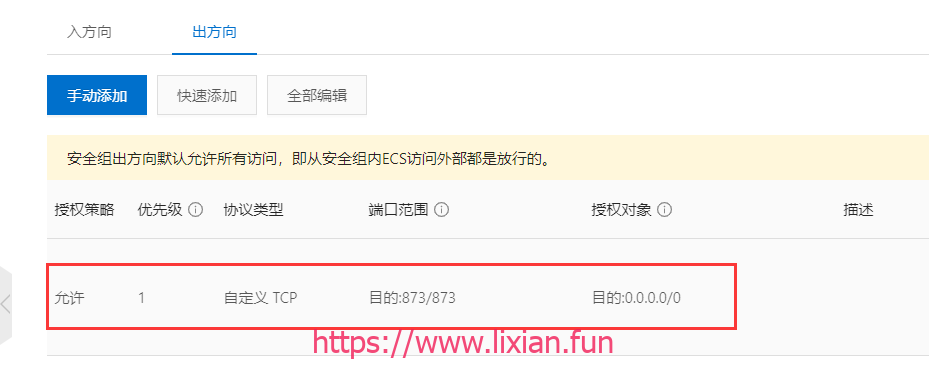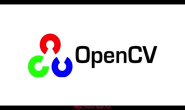一、部署Rsync服务端(Linux端)
1.安装rsync及xinetd服务
yum install -y rsync yum install -y xinetd systemctl restart rsyncd systemctl restart xinetd.service
2.配置rsync
groupadd back -g 666 useradd back -u 666 -g 666 -s /sbin/nologin -M mkdir /backup chown -R back:back /backup/
vim /etc/rsyncd.conf uid=back gid=back port=878 max connections=3600 use chroot=no fake super = yes motd file = /etc/rsyncd.motd log file=/var/log/rsyncd.log log format = %t %a %m %f %b transfer logging = yes syslog facility = local3 pid file=/var/run/rsyncd.pid lock file=/var/run/rsyncd.lock ignore errors = yes read only = no list = no ignore errors auth users = beifen secrets file = /etc/rsyncd.passwd hosts allow = * timeout=300 [test111] path=/backup
创建密码文件并写入rsync管理用户及密码信息
touch /etc/rsyncd.motd touch /etc/rsyncd.passwd echo "beifen:123456abc" > /etc/rsyncd.passwd chmod 600 /etc/rsyncd.passwd
二、客户端部署cwRsync(Windows端)
1.下载安装cwRsync客户端软件
2.移动cwRsync目录到D盘
默认是在C:\Program Files (x86)目录下
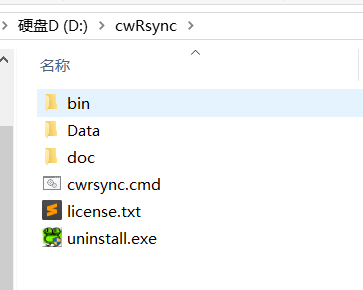
3.如果是云服务器需要打开878端口
4.打开CMD执行同步指令
D:\cwRsync\bin\rsync.exe -vzrtopgu --port=878 --password-file=rsyncd.passwd --progress /cygdrive/D/Data beifen@192.168.0.111::test111 #D:\cwRsync\bin\rsync.exe是客户端rsync的目录地址 #192.168.0.111是linux端的服务器IP地址 #--password-file密码配置文件rsyncd.passwd【内容是123456abc,写在bin目录】 #--port=878 端口号 #www是linux端rsync.conf文件指定的模块名 #D/Data是备份到Windows下D盘下的Data目录(/cygdrive是默认的,不需要动)
三、Windows客户端自动同步
新建一个.bat文件,将命令输入并保存
接下来需要创建Windows任务计划程序,在操作列表中添加启动这个.bat文件的操作
具体可以自己摸索
@echo off echo. echo start... echo. D:\cwRsync\bin\rsync.exe -vzrtopgu --port=878 --password-file=rsyncd.passwd --progress /cygdrive/D/Data beifen@192.168.0.111::test111 echo. echo finish! echo. exit
四、Rsync 常见错误及解决方法
Rsync服务备份常见报错信息 | 显哥博客
1.报错原因:模块名字配置错误 [root@web01 ~]# rsync -avz rsync_backup@172.16.1.41::backup ./backup @ERROR: Unknown module 'backup' rsync error: error starting client-server protocol (code 5) at main.c(1648) [Receiver=3.1.2] 2.报错原